xp系统鼠标没有反应怎么办,解决xp系统鼠标不能用的方法
更新时间:2016-03-25 11:00:18作者:ujiaoshou
xp系统遇上鼠标不能用该怎么办?我们日常在使用鼠标的时候可能会遇上鼠标反应慢,或者鼠标无法运行等这些常见的问题。那么遇到这种情况该怎么处理?下面小编就跟大家说说xp系统鼠标没有反应怎么办。
解决xp系统鼠标不能用的方法:
1、在“我的电脑”右键选择“管理”。
2、在打开的计算机管理窗口中,点击“设备管理器”——“鼠标和其他指针设备”。
3、在鼠标和其他指针设备下面选项中,双击第一个打开属性设置窗口。
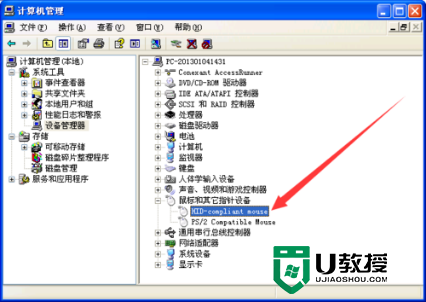
4、在打开属性窗口中,切换到“驱动程序”标签页,选择“更新驱动程序”。
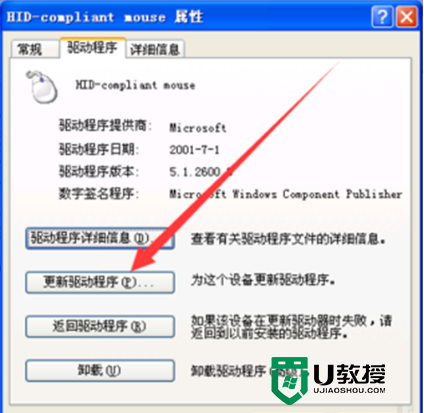
5、插入新的驱动盘,点击下一步,系统就会自动更新驱动。
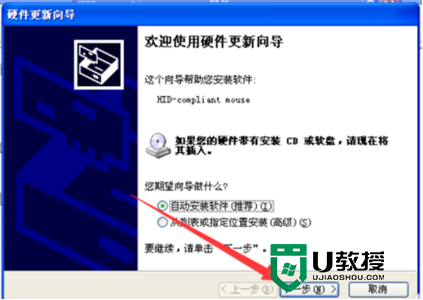
xp系统鼠标没有反应怎么办?以上就是解决的方法,如果身边有朋友遇到了同样的问题可以参考上述的方法来解决问题。
xp系统鼠标没有反应怎么办,解决xp系统鼠标不能用的方法相关教程
- xp系统鼠标右键反应慢怎么解决|xp鼠标反应迟钝修复方法
- Win7启动修复鼠标键盘没反应怎么办?Win7启动修复鼠标键盘没反应解决方法
- win7无线鼠标不能用怎么办|win7无线鼠标没反应的解决方法
- 重装系统后鼠标不能用要怎么解决丨重装系统后鼠标不能用解决方法
- 鼠标右键失灵怎么办 鼠标右键没反应的解决教程
- xp系统点关机没反应怎么办|xp不能关机怎么办
- 雨林木风xp系统鼠标器左键不灵活的解决方法
- 鼠标亮着灯但是没有反应怎么办 鼠标灯亮但是没反应怎么解决
- xp系统鼠标驱动故障怎么修复|xp鼠标驱动问题解决方法
- win7系统下点击鼠标右键没有反应怎么办
- 5.6.3737 官方版
- 5.6.3737 官方版
- Win7安装声卡驱动还是没有声音怎么办 Win7声卡驱动怎么卸载重装
- Win7如何取消非活动时以透明状态显示语言栏 Win7取消透明状态方法
- Windows11怎么下载安装PowerToys Windows11安装PowerToys方法教程
- 如何用腾讯电脑管家进行指定位置杀毒图解

